Recht praktisch sind die Gif-Animationen im Quad-Explorer unter Microsoft Windows 11, 10, ... Desktop und Server OS!
1.) ... Gif Animationen im Quad-Explorer unter MS Windows!
2.) ... Gif Animationen im Datei Explorer unter MS Windows 12, 11 und 10!
3.) ... Was für Vorteile habe ich durch die Gif Animationen im Datei Explorer?
1.) Gif Animationen im Quad-Explorer unter MS Windows!
1. Starten Sie wie immer ►► den Quad-Explorer auf MS Windows OS2. Stellen Sie die Vorschau um auf Position 2
3. Gif Animationen im Quad-Explorer unter Windows werden angezeigt!
| (Bild-2) Gif-Bilder Vorschau! |
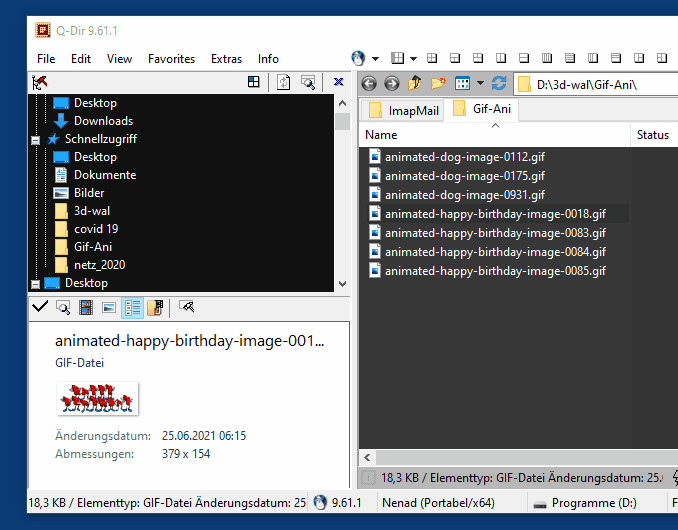 |
2.) Gif Animationen im Datei Explorer unter MS Windows 12, 11 und 10!
Die Anzeige von GIF-Animationen im Datei-Explorer (einschließlich unter Windows 12, 11 und 10) erfolgt normalerweise automatisch, da der Datei-Explorer standardmäßig GIF-Dateien unterstützt. So öffnen und betrachten Sie GIF-Animationen im Datei-Explorer:
Navigieren Sie zum Speicherort der GIF-Datei: Öffnen Sie den Datei-Explorer, indem Sie auf das Ordnersymbol in der Taskleiste klicken oder die Windows-E-Taste drücken. Gehen Sie dann in den Ordner, in dem sich die GIF-Datei befindet.
GIF-Animation anzeigen: Wenn Sie zu dem Ordner navigiert sind, in dem sich die GIF-Datei befindet, sollte die GIF-Animation standardmäßig angezeigt werden, sobald Sie die Datei auswählen (klicken). Die Animation wird automatisch abgespielt.
Öffnen Sie die Datei bei Bedarf: Wenn die Animation nicht automatisch abgespielt wird oder Sie die Datei in einem anderen Programm öffnen möchten, können Sie mit der rechten Maustaste auf die Datei klicken und „Öffnen mit“ wählen. Wählen Sie dann einen geeigneten Bildbetrachter oder Webbrowser aus, der GIFs unterstützt.
Verwenden Sie eine spezielle GIF-Viewer-App: Wenn Sie GIF-Dateien regelmäßig anzeigen und bearbeiten möchten, können Sie auch eine spezielle GIF-Viewer-App aus dem Microsoft Store herunterladen, um erweiterte Funktionen und Bearbeitungsmöglichkeiten zu nutzen.
Bitte beachten Sie, dass nicht alle GIF-Dateien animiert sind. Einige GIFs können statische Bilder sein. Stellen Sie sicher, dass die Datei, die Sie anzeigen möchten, tatsächlich eine GIF-Animation enthält. Wenn Sie Probleme beim Anzeigen von GIF-Animationen im Datei-Explorer haben, prüfen Sie, ob die Datei selbst animiert ist. In den meisten Fällen sollte dies jedoch problemlos funktionieren.
3.) Was für Vorteile habe ich durch die Gif Animationen im Datei Explorer?
Die Integration von Gif-Animationen in den Datei-Explorer bringt mehrere Vorteile mit sich:1. Bessere visuelle Orientierung:
Gif-Animationen ermöglichen eine schnellere visuelle Identifizierung von Dateien und Ordnern. Dies ist besonders hilfreich, wenn Sie viele ähnlich benannte oder ähnlich aussehende Dateien haben.
2. Schnelle Vorschau:
Anstatt jede Datei einzeln öffnen zu müssen, können Sie durch die Gif-Animationen eine Vorschau des Inhalts direkt im Datei-Explorer erhalten. Dies spart Zeit und erleichtert die Auswahl der richtigen Datei.
3. Verbesserte Dateierkennung:
Mit Gif-Animationen können Sie den Inhalt einer Datei schneller erkennen, insbesondere wenn es sich um dynamische oder sich ändernde Inhalte handelt, wie z.B. in Animationen, Diagrammen oder anderen grafischen Elementen.
4. Effizienteres Arbeiten:
Durch die direkte Anzeige von Gif-Animationen im Datei-Explorer können Sie effizienter durch Ihre Dateien navigieren und müssen weniger Zeit mit dem Öffnen und Schließen von Dateien verbringen.
Insgesamt verbessern Gif-Animationen die Benutzerfreundlichkeit und Effizienz des Datei-Explorers, indem sie eine schnellere visuelle Identifizierung und Vorschau von Dateiinhalten ermöglichen.